
Denna programvara reparerar vanliga datorfel, skyddar dig mot filförlust, skadlig programvara, maskinvarufel och optimerar din dator för maximal prestanda. Åtgärda PC-problem och ta bort virus nu i tre enkla steg:
- Ladda ner Restoro PC Repair Tool som kommer med patenterade teknologier (patent tillgängligt här).
- Klick Starta skanning för att hitta Windows-problem som kan orsaka PC-problem.
- Klick Reparera allt för att åtgärda problem som påverkar datorns säkerhet och prestanda
- Restoro har laddats ner av 0 läsare den här månaden.
Användare av bärbara datorer vet alltför väl stress som följer med värmeuppbyggnad i sina maskiner, och detta kan orsaka problem inte bara för sig själva utan också för alla bärbara datorer.
I allmänhet ökar också risken för att skada viktiga inre komponenter i maskinen när temperaturen i fodralet stiger till alltför stora mängder.
En av de vanligaste orsakerna till överhettning är ansamling av damm i den bärbara datorn
otillräcklig kylning, som vanligtvis manifesterar sig genom ljudet av fläktarna som kör hela tiden, vilket kan tyda på att den bärbara datorn värms upp och inte fungerar som den ska.Några tecken på överhettnings- eller värmeproblem och orsaker till detta inkluderar spel som stannar under spelet, Windows svarar inte när det används, fans blir högre när de snurrar snabbare för att ta bort värme, mus och tangentbord svarar inte, och du kan få en svart skärm när du startar den bärbara datorn eller felmeddelanden visas.
I extrema fall kan du uppleva frekventa dödligt undantag eller felmeddelanden om allmänt skydd beroende på vilket Windows-operativsystem du använder och dessa är oförutsägbara.
När din bärbara dator överhettas när den laddas kan det här inte vara en fråga om damm med rätta, men det borde inte uteslutas. Ibland kunde du ha lagt till en extra hårddisk som får strömförsörjningen att arbeta hårdare och generera extra värme, som strålar ut från hårddisken och tillför värme till det som redan finns i fodralet. Med tiden saktar fläktarna ner och slits ut.
Den här artikeln tittar på orsakerna och lösningarna när din bärbara dator överhettas när den laddas.
KORRIGERA: Bärbar dator överhettas när den laddas
- Preliminära kontroller
- Skaffa en bärbar kylare / kylplatta
- Kör strömfelsökare
- Ändra kraftplanen för din bärbara dator
- Uppdatera din bärbara BIOS
- Kontrollera om BIOS är inställt på Hybrid
- Identifiera korrupta processer med Aktivitetshanteraren
- Kontrollera ditt grafikkort
1. Preliminära kontroller
Innan du testar några andra lösningar nedan, försök att kontrollera att luftventilerna är rena och klara. Ibland genererar elektriska komponenter i den bärbara datorn värme när den går, vilket lätt kan skada samma komponenter.
Bärbara datorer har ventiler i botten och sidor för att avlägsna värme, så att luft kan strömma genom fodralet. Om dessa blockeras kan inte fläkten svalna komponenterna ordentligt, varför de snurrar mycket snabbare. För att ta bort damm, stäng först av den bärbara datorn, ta ut batteriet, koppla ur strömuttaget och använd sedan en burk tryckluft för att blåsa damm ut ur området inuti ventilerna. När datorn är påslagen placerar du den på en hård, plan yta och håller ventilationsområdena obegränsade. Att använda din bärbara dator på en tygyta kan blockera luftflödet och orsaka överhettning.
Om du har mycket programvara öppen på din dator arbetar din dator hårdare och genererar mer värme. Minska värmemängden genom att öka datorns effektivitet.
- Förhindra att programvara startar när datorn startas.
- Stäng programvara när du är klar med dem.
- Logga ut från Internet när du inte aktivt surfar på Internet.
- Om din dator blir varm när du spelar spel kan du prova att spela spelet med lägre upplösning och med minskade grafikinställningar.
Kontrollera också din laddare eftersom det ibland kan vara kort i den och orsaka att den bärbara datorn överhettas när den laddas.
- LÄS OCH: 5 bästa PC-fodral för vattenkylning för att eliminera överhettningsproblem
2. Skaffa en bärbar kylare / kylplatta

En bärbar kylare ska ge ytterligare kylningshjälp utöver det som din maskin redan har. Men du måste få rätt kylare eftersom det kan göra eller bryta problemet - fel kylare gör saker värre.
Före dig köp en bärbar kylare eller en kylplatta, kolla och förstå hur luft strömmar in och ut ur din bärbara dator, för många bärbara datorer i sval luft underifrån, så det är inte meningsfullt att få en kylare som sitter längst ner på den bärbara datorn, vilket innebär att den kommer att accelerera överhettning.
Om din maskin har inloppsgrillar under den, skaffa en svalare eller kylkudde som blåser den svala luften uppåt och in i maskinen. Ett annat alternativ är att få en passiv kylare som inte tar upp mycket kraft, men som bara absorberar värme.
3. Kör strömfelsökaren
Detta görs för att justera datorns ströminställningar, eftersom den kontrollerar saker som din bärbara dators timeout-inställningar, som också avgör hur länge maskinen väntar innan den stänger av bildskärmen eller går i viloläge läge. Justering av ströminställningar hjälper till att spara ström och förlänger batteriets livslängd.
- Klicka på Start och skriv Felsökning i sökfältet
- Välj Felsök
- Gå till Hitta och åtgärda andra problem

- Klick Kraft
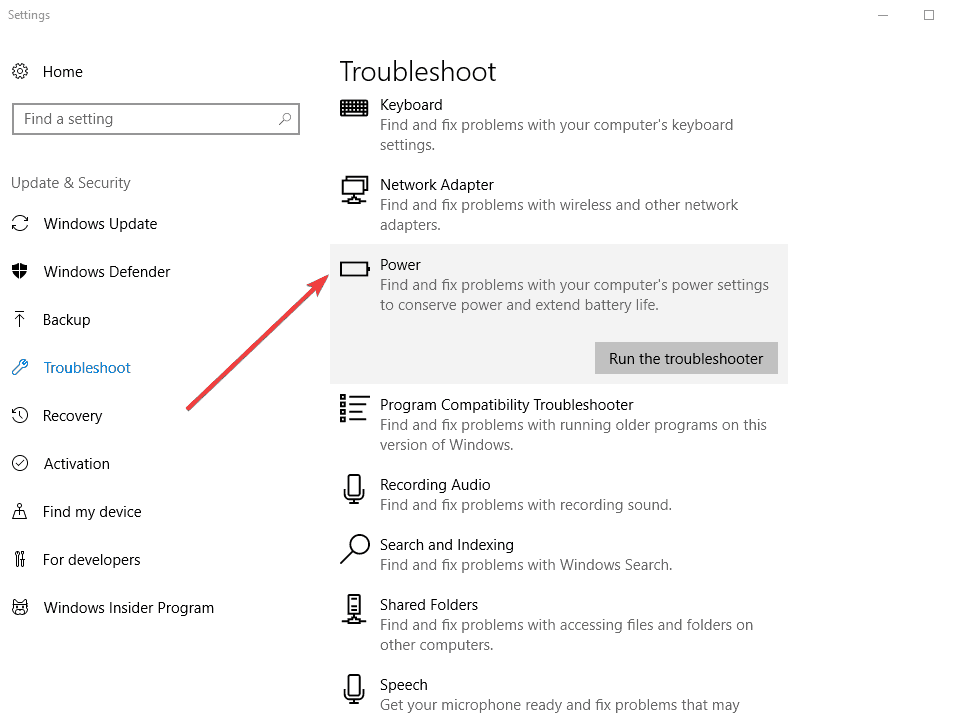
- Klick Run felsökaren
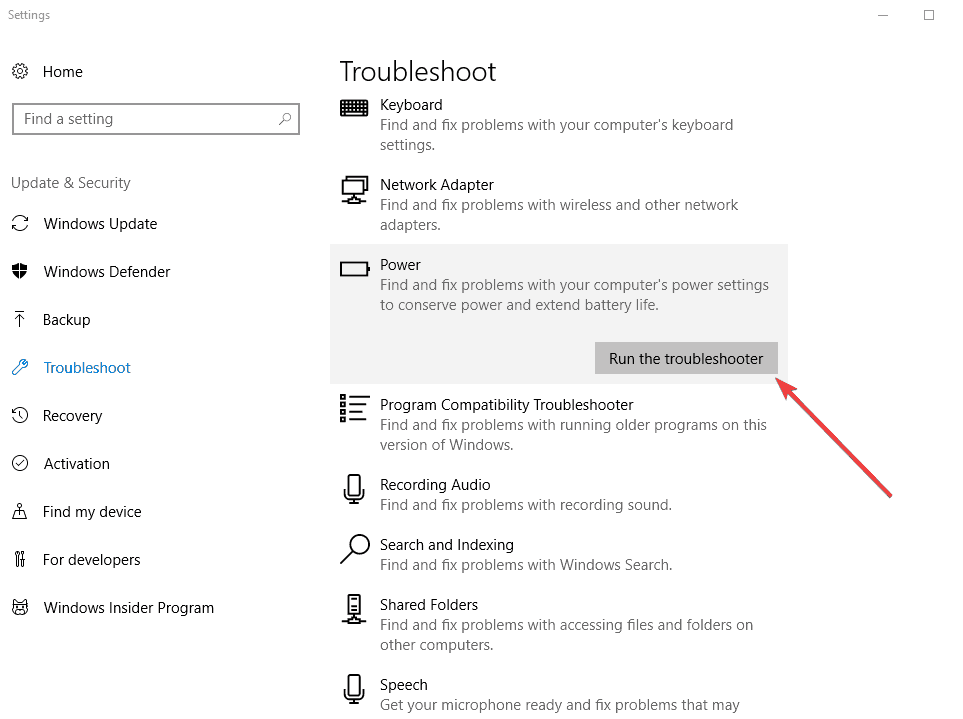
- LÄS OCH: Så här fixar du problem med strömförsörjningen i Windows 10
4. Ändra kraftplanen för din bärbara dator
Kör en systemskanning för att upptäcka potentiella fel

Ladda ner Restoro
PC reparationsverktyg

Klick Starta skanning för att hitta Windows-problem.

Klick Reparera allt för att lösa problem med patenterade tekniker.
Kör en PC-skanning med Restoro reparationsverktyg för att hitta fel som orsakar säkerhetsproblem och avmattningar. När skanningen är klar kommer reparationsprocessen att ersätta skadade filer med nya Windows-filer och komponenter.
En kraftplan är en samling hårdvaru- och systeminställningar som låter dig hantera hur din bärbara dator använder och sparar energi samtidigt som den sparar energi, maximerar systemets prestanda eller balanserar energibesparingen med prestanda.
Standardplanerna är Balanced och Power saver, som helst uppfyller de flesta människors behov, men du kan ändra inställningar för befintliga planer och skapa dina egna.
- Klicka på Start och välj kontrollpanel
- Klick Kraft alternativ
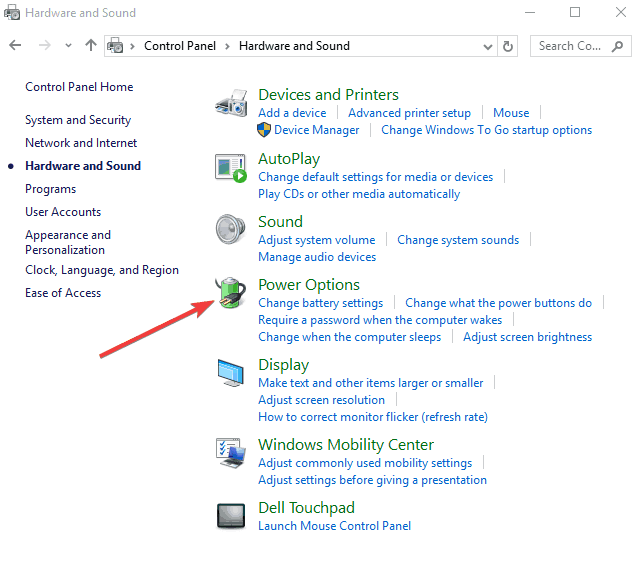
- Gå till vänster panel och klicka Skapa en kraftplan
Om du ofta lämnar din bärbara dator på när du lämnar den, ändrar du ströminställningen så att den slår på av din bildskärm när den inte används kan du hålla datorn igång svalare temperatur.
5. Uppdatera din bärbara BIOS
En av BIOS-huvudfunktionerna är att övervaka temperaturen och justera driftsförhållandena. Även om ljudet av fläkten som kör hela tiden kan vara irriterande, kan det vara den första ledtråden att din dator körs så effektivt som möjligt. För att hjälpa din dator att köra så cool och effektivt som möjligt, uppdatera din bärbara dators BIOS.
När bärbara datorer har släppts kan en uppdaterad BIOS distribueras för att hantera fläkten, CPU-belastningar och andra komponenter på maskinen. För att veta om det finns en senaste BIOS-uppdatering, bestäm den aktuella versionen som är installerad på din bärbara dator och leta efter en nyare version.
- LÄS OCH: Fix: Laptopbatteri laddas inte i Windows 10
6. Kontrollera om BIOS är inställt på Hybrid
Denna funktion låter den bärbara datorn dra ström från batteriet när maskinen behöver mer ström än nätströmmen kan ge - det här kan vara ett designfel, eller om din bärbara dator bara har billiga delar. Men hybridladdningen minskar batteriets livslängd på allvar.
Du kan försöka inaktivera hybridbatteriets beteende i systemets BIOS och se om det hjälper - om det hjälper, byt ut nätströmmen med en växelström med större kapacitet.
7. Identifiera korrupta processer med Aktivitetshanteraren
Konsekvent CPU-belastning kan leda till att din bärbara dator överhettas när den laddas, eftersom den orsakar värmeuppbyggnad som tvingar fläktarna att köra kontinuerligt för att bibehålla driftstemperaturerna. Denna värme kan orsakas av korrupt programvara eller skadlig kod, som förbrukar CPU-tid mellan 1 och 100 procent av processorn.
- Stäng alla öppna program och spara ditt arbete.
- Tryck CTRL + ALT + RADERAoch klicka sedan på Starta Aktivitetshanteraren eller Aktivitetshanteraren, beroende på din version av Windows, för att öppna Aktivitetshanteraren i Windows.
- Välj Processer flik
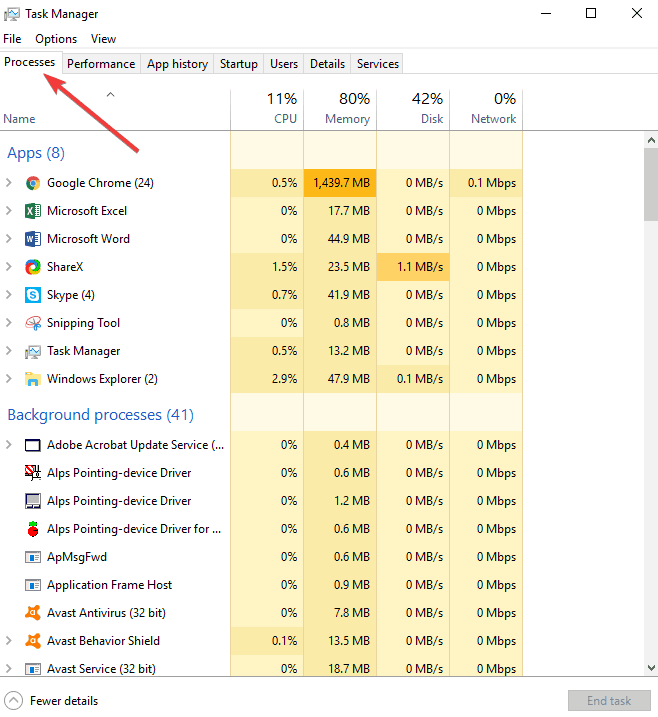
- Klicka på CPU kolumnrubrik för att sortera processerna efter CPU-belastning
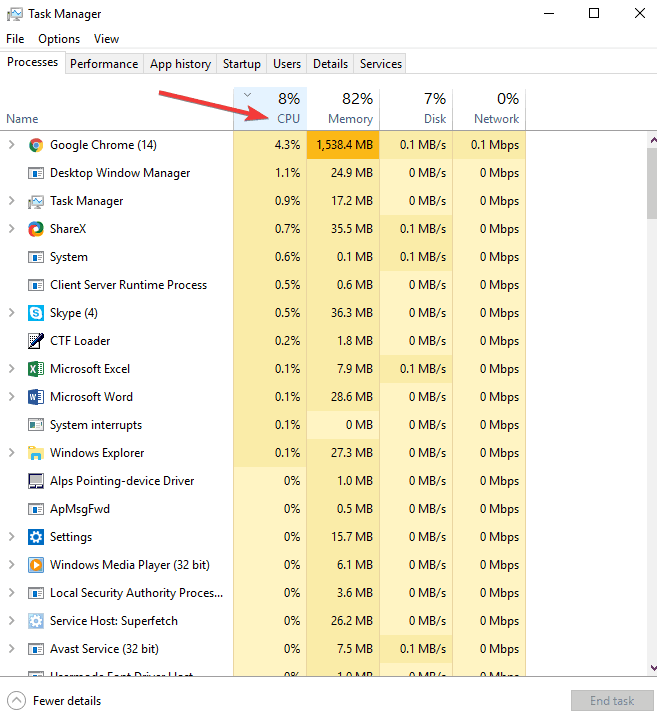
- Titta igenom listan för misstänkta processer. Du kan också välja den specifika processen och söka på Internet för mer information om den genom andra rapporter som föreslår sätt att lösa problemet.
Om ingen av dessa hårdvarulösningar hjälper när din bärbara dator överhettas när den laddas, kan du prova några programfixar som adresserar din bärbara datorns prestanda och användning, men detta skulle innebära att du avstår från din bärbara dator i stället för att bevara hårdvaran sig.
I det här fallet kan du minska skärmens ljusstyrka eller sänka processorns klockhastighet, eftersom underklockning finns i BIOS men också kan hanteras med programvaruverktyg.
- LÄS OCH: Surface Book överhettas efter installation av Windows 10 [Fix]
8. Kontrollera ditt grafikkort
Vissa användare har noterat att när den bärbara datorn överhettas vid laddning, visade sig problemet vara GPU eller grafikkort, vilket blir för varmt (inte på grund av smuts eller damm eller blockerade ventiler). I vissa fall kan den miljö där du använder din maskin vara väldigt het, så om du använder den i ett luftkonditionerat rum kan det fungera bra.
Om ditt rum inte är luftkonditionerat kan du inaktivera grafikkortet eller GPU och tvinga den bärbara datorn att använda sitt eget Intel-grafikkort. Det här kanske inte fungerar för alla, men det är värt ett försök.
Du kan också avinstallera och installera om grafikkortdrivrutinen från Enhetshanteraren eller från tillverkarens webbplats (för kortet) och se om det hjälper.
Ett annat trick som användare har nämnt är att gå till kontrollpanelen för ditt grafikkort, klicka på Visa GPU-aktivitetsikon i meddelandepanelen och se alla program som använder GPU. Koppla ur den och anslut den igen och kontrollera vad den visar. Om du får ett program som heter wabmig.exe kan du radera det och din bärbara dator kommer att svalna ASAP!
Har du provat någon av dessa lösningar och de fungerade? Eller har du andra förslag som fungerade för dig som inte listas här? Låt oss veta genom att lämna en kommentar i avsnittet nedan. W
RELATERADE BERÄTTELSER FÖR ATT KONTROLLERA:
- Fix: Windows 10 startar om slumpmässigt
- Fix: Datoravgifter stannar sedan
- 5 bästa ATX-kylväskor för att hålla PC-temperaturen i kontroll
 Har du fortfarande problem?Fixa dem med det här verktyget:
Har du fortfarande problem?Fixa dem med det här verktyget:
- Ladda ner detta PC-reparationsverktyg betygsatt utmärkt på TrustPilot.com (nedladdningen börjar på den här sidan).
- Klick Starta skanning för att hitta Windows-problem som kan orsaka PC-problem.
- Klick Reparera allt för att lösa problem med patenterade tekniker (Exklusiv rabatt för våra läsare).
Restoro har laddats ner av 0 läsare den här månaden.


![Ansluta till domänalternativet saknas i Windows 10 [TECHNICIAN FIX]](/f/e8df99714cbb5f3ee5ee0a7dc0efbf18.jpg?width=300&height=460)